Exportación de los datos de costos con una clave de SAS de la cuenta de Azure Storage
La siguiente información solo se aplica a los asociados de Microsoft.
A menudo, los asociados no tienen sus propias suscripciones de Azure en el inquilino asociado a su propio Microsoft Partner Agreement. Los asociados con un plan de Microsoft Partner Agreement que son administradores de facturación de su cuenta de facturación pueden exportar y copiar datos de costos en una cuenta de almacenamiento en otro inquilino mediante una clave de servicio de acceso compartido (SAS). En otras palabras, una cuenta de almacenamiento con una clave de SAS permite que el asociado use una cuenta de almacenamiento que esté fuera de su acuerdo de socio comercial para recibir la información exportada. Este artículo ayuda a los asociados a crear una clave de SAS y configurar las exportaciones de Cost Management.
Requisitos
Disponibilidad: esta característica solo está disponible en la nube pública.
Debe ser asociado con un MPA. Los clientes del plan de Azure deben tener un contrato de cliente de Microsoft firmado.
No se admite la exportación basada en claves de SAS para contratos empresariales indirectos.
La exportación basada en claves de SAS está disponible para los asociados que inician sesión en Azure Portal desde un inquilino de asociado. Sin embargo, no se admite la opción de clave SAS si usa Azure Lighthouse para la administración de clientes.
Debe ser un administrador de facturación para la cuenta de facturación de la organización asociada.
Debe tener acceso para configurar una cuenta de almacenamiento que se encuentre en otro inquilino de la organización del asociado. Es responsable de mantener los permisos y el acceso a los datos cuando exporta los datos a su cuenta de almacenamiento.
La cuenta de almacenamiento no debe tener configurado un firewall.
La configuración de la cuenta de almacenamiento debe tener la opción Ámbito permitido para las operaciones de copia (versión preliminar) establecida en Desde cualquier cuenta de almacenamiento.
Configuración de Azure Storage con una clave de SAS
Obtenga un token de SAS de la cuenta de almacenamiento o cree uno mediante Azure Portal. Para crear uno en Azure Portal, use los pasos siguientes. Para más información sobre las claves de SAS, consulte Otorgar acceso limitado a recursos de Azure Storage con firmas de acceso compartido (SAS).
- Vaya a la cuenta de almacenamiento en Azure Portal.
- Si la cuenta tiene acceso a varios inquilinos, cambie los directorios para acceder a la cuenta de almacenamiento. Seleccione la cuenta en la esquina superior derecha de Azure Portal y, a continuación, seleccione Cambiar directorios.
- Es posible que tenga que iniciar sesión en Azure Portal con la cuenta de inquilino correspondiente para acceder a la cuenta de almacenamiento.
- En el menú izquierdo, seleccione Firma de acceso compartido.
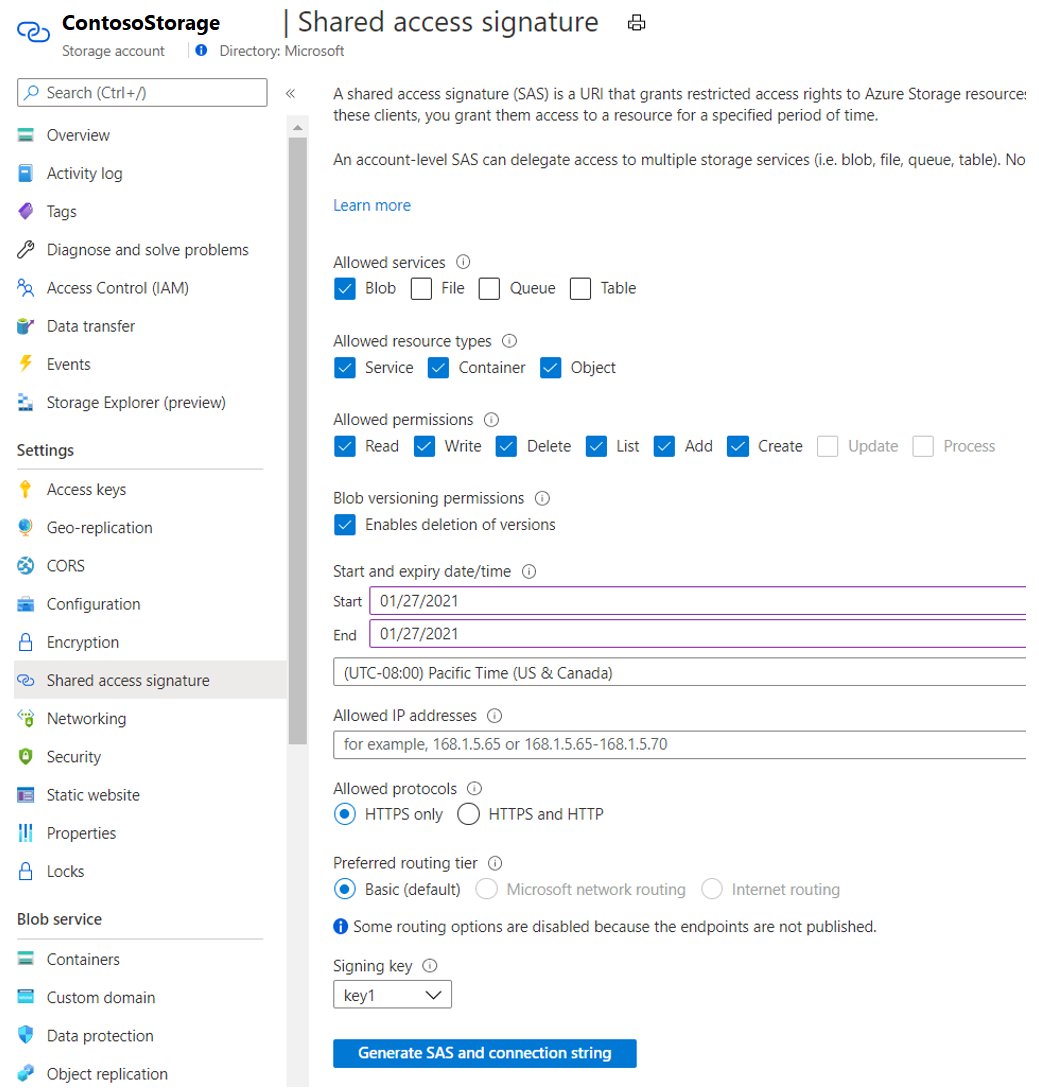
- Configure el token con la misma configuración que se identifica en la imagen anterior.
- Seleccione Blob en Servicios permitidos.
- Seleccione Servicio, Contenedor y Objeto en Tipos de recursos permitidos.
- Seleccione Lectura, Escritura, Eliminación, Lista, Adición y Creación en Permisos permitidos.
- Elija las fechas de expiración. Asegúrese de actualizar el token de SAS de exportación antes de que expire. Cuanto mayor sea el período de tiempo que configure antes de la expiración, más tiempo se ejecutará la exportación antes de necesitar un nuevo token de SAS.
- Seleccione Solo HTTPS en Protocolos permitidos.
- Seleccione Basic (Básico) en Preferred routing tier (Nivel de enrutamiento preferido).
- Seleccione key1 en Clave de firma. Si rota o actualiza la clave usada para firmar el token de SAS, debe volver a generar un nuevo token de SAS.
- Seleccione Generar la cadena de conexión y SAS. El valor del token de SAS que se muestra es el token que necesita al configurar las exportaciones.
Creación de una nueva exportación con un token de SAS
Vaya a Exportaciones en el ámbito de la cuenta de facturación y cree una nueva exportación mediante los pasos siguientes.
- Seleccione Crear.
- Configure los detalles de la exportación como lo haría para una exportación normal. Puede configurar la exportación para que use un directorio o un contenedor existente, o puede especificar un nuevo directorio o contenedor. El proceso de exportación los crea automáticamente.
- Al configurar el almacenamiento, seleccione Usar token de SAS.
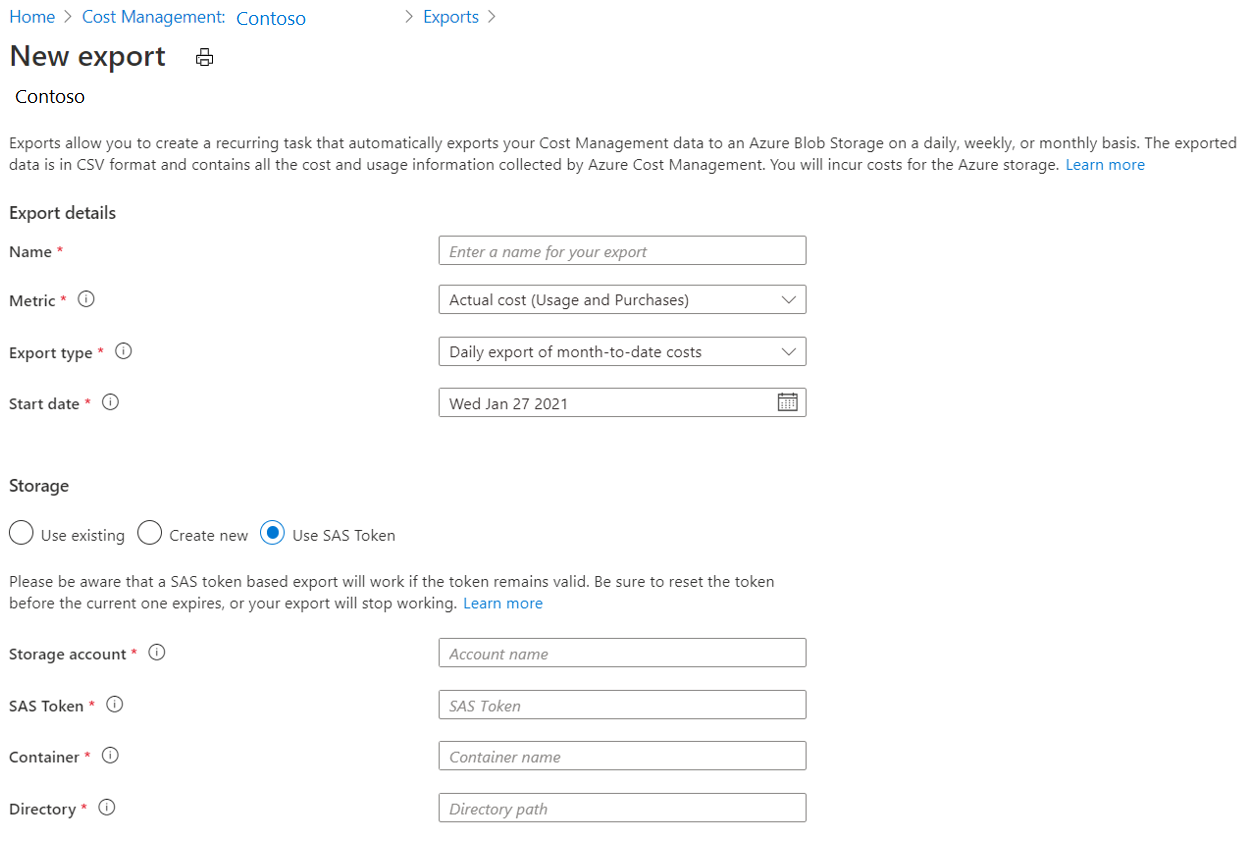
- Escriba el nombre de la cuenta de almacenamiento y pegue el token de SAS.
- Especifique un contenedor o un directorio existente o identifique los nuevos que se van a crear.
- Seleccione Crear.
La exportación basada en tokens de SAS solo funciona mientras el token sigue siendo válido. Restablezca el token antes de que expire el actual o la exportación dejará de funcionar. Dado que el token proporciona acceso a la cuenta de almacenamiento, proteja el token con tanto cuidado como lo haría con cualquier otra información confidencial. Es responsable de mantener los permisos y el acceso a los datos cuando exporta los datos a su cuenta de almacenamiento.
Solución de problemas de exportaciones mediante tokens de SAS
A continuación se muestran algunos problemas comunes que pueden producirse al configurar o usar exportaciones basadas en tokens de SAS.
No se ve la opción de la clave de SAS en Azure Portal.
- Compruebe que es un asociado que tiene un Microsoft Partner Agreement y que tiene permiso de administrador de facturación para la cuenta de facturación. Son las únicas personas que pueden exportar con una clave de SAS.
Aparece el siguiente mensaje de error al intentar configurar la exportación:
Asegúrese de que el token de SAS sea válido para Blob service y para los tipos de recurso de objeto y contenedor, y tenga permisos de adición, creación, lectura, escritura y eliminación. (Código de error del servicio Storage: AuthorizationResourceTypeMismatch)
- Asegúrese de que está configurando y generando la clave de SAS correctamente en Azure Storage.
No se puede ver la clave de SAS completa después de crear una exportación.
- No ver la clave es el comportamiento esperado. Una vez configurada la exportación mediante SAS, la clave se oculta por motivos de seguridad.
No se puede acceder a la cuenta de almacenamiento desde el inquilino en el que está configurada la exportación.
- Este comportamiento es normal. Si la cuenta de almacenamiento se encuentra en otro inquilino, primero debe ir a ese inquilino en Azure Portal para encontrar la cuenta de almacenamiento.
La exportación no se realiza debido a un error relacionado con el token de SAS.
- La exportación solo funciona mientras el token de SAS sigue siendo válido. Cree una nueva clave y ejecute la exportación.
Pasos siguientes
- Para más información sobre la exportación de datos de Cost Management, consulte Tutorial: Creación y administración de datos exportados.
- Para obtener información sobre la exportación de grandes cantidades de datos de uso, consulte Recuperación de conjuntos de datos de costos de gran tamaño con exportaciones.